
【Poiny】ポイントカードアプリ 使い方
Poinyでは、アプリをインストール、名前を登録するだけですぐに使い始めることが可能です。

🟦アプリのインストールとアカウント作成
⏩Google Play
Android:Android 5.0 以上が必要です。
⏩Apple Store
iPhone:iOS 12.0以降が必要です。
iPod touch:iOS 12.0以降が必要です。
Mac:macOS 11.0以降とApple M1以降のチップを搭載したMacが必要です。
Apple Vision:visionOS 1.0以降が必要です。
💻開発者:toshi
各種アプリストアからPoinyをダウンロード、インストールします。

アプリを起動すると『名前の入力』を求められます。
ここに登録した名前はお店にデータとして保存されるものになります。
💡いつでも変更が可能です。
名前を入力したら『確定』を選択します。

『入力した名前』とQRコード表示されます。
これでアカウントの作成が完了しPoiny利用店舗すべての店舗のポイントを受け取れるようになりました。


🟩アカウントの保存と復元
端末の故障、紛失や機種変更の際にアカウントを引き継ぐことが可能です。
そのためには一度、画面左下の⚙設定よりバックアップコードの『出力』を行います。
アカウントを作成したらバックアップコードを出力し、保存しておきましょう。



バックアップコードはあなたのポイントカードのアカウントを復元するために必要です。
他の人に知られない、失くさない場所で管理しましょう。
⚠️バックアップコードを紛失した場合の復元はできません。
設定画面右上から端末上のアカウントを削除することが可能ですが、削除した場合や端末の紛失、故障などにより機種変更を行った場合も含め
バックアップコードをもとに復元することでそのアカウントが保有していたポイントをすべて復元することが可能です。



🟨ポイントの貯め方と使い方
Poinyではポイントを貯めることも使うことも画面のQRコードをお店の人に提示するだけです。
⚠️使うときには使用するポイントやチケットを保有している必要があります。
💡ポイントは店舗が承認してから1分程度でアプリに表示されるようになります。画面上から下へスワイプすると画面が更新されます。

該当のポイントカードを選択すると、店舗が設定したポイント特典等の詳細が確認できます。
ポイント数毎の利用できるサービスや利用時の注意事項などが記載されていることがありますので、利用前に確認しておきましょう。
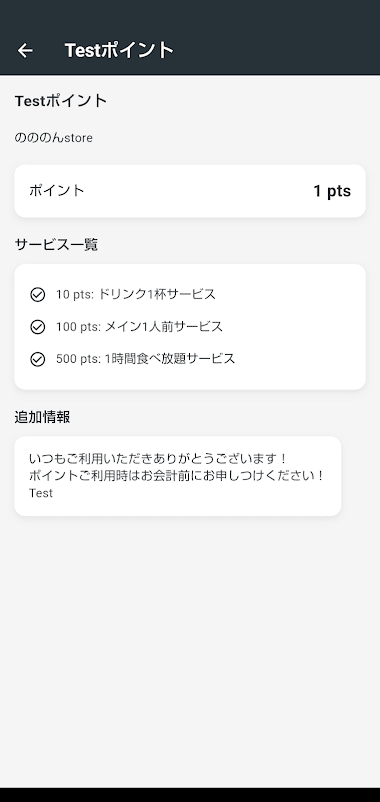

🟧トラブル対応・その他
🟠表示がおかしいと思ったら
設定画面の『ノードリセット』を選択することでポイントデータが再読み込みされます。
それでも直らない場合は開発者へ報告しましょう。

🟠名前を変更したい
設定画面の『Name』欄へ入力し、左下の保存ボタンを選択することで変更可能です。

🟠Shopメニューって何?
店舗側の設定画面です。
顧客側は特に設定する必要はありません。
Poinyを導入したい方は店舗向けの記事をご覧ください。


⬜サポートオープンチャットの紹介
Symbolに関すること等、サポートしあえる場としてLINEのオープンチャットも運営してます。
多数の有識者が参加してくれているので、『分散型サポートセンター』としてやっていければと思っています。
何かお困りの際等にはお気軽にご参加、ご質問ください~✨
Communityが運営しているSymbol情報サイトはこちら
